「モンスターハンター:ワールド」がストアで安い価格で販売されていたので、ディスク版も持っていますがダウンロード版を購入したので。ゲームを入れ替える手順を紹介します。
ダウンロード版のメリット
「モンスターハンター:ワールド」に限らず、最近のゲームはダウンロード版とディスク版の2種類が販売されています。どちらも同じような感じがしますが、それぞれにメリットがあります。
ディスク版のメリット
- クリアしたら売れる
ダウンロード版のメリット
- ディスクを挿入しなくてもプレイできる
- メディアが壊れることが無い
- 2台までインストールして遊べる
個人的には、クリア後に遊ばないゲームであればディスク版。それ以外であればダウンロード版の方にメリットがあると思っています。
両方インストールすることは出来ない
当たり前ですが、ディスク版の同タイトルのゲームがセットアップされている場合にダウンロード版をインストールすることは出来ません。
ディスク版の「モンスターハンター:ワールド」がインストールされている場合に、「PS Store」でダウンロード版を購入しようとするとディスク版を削除してくれとメッセージが表示されます。
セーブデータは別管理で共有可能
ゲームは共存できないですが、セーブデータはディスク版でもダウンロード版でも共有できます。ディスク版で成長させたキャラクターを、ダウンロード版で使うことも可能です。
ダウンロード版への移行手順
具体的には次のような手順でディスク版からダウンロード版の「モンスターハンター:ワールド」に移行することができました。
ゲームデータのバックアップ(オンラインストレージにセーブデータがある場合には不要)
1. PS4を起動して、メインメニューの「アカウント」を選びます。
2. 表示されたメニューから「アプリケーションセーブデータ管理」を選びます。
3. 本体ストレージのセーブデータを選びます。
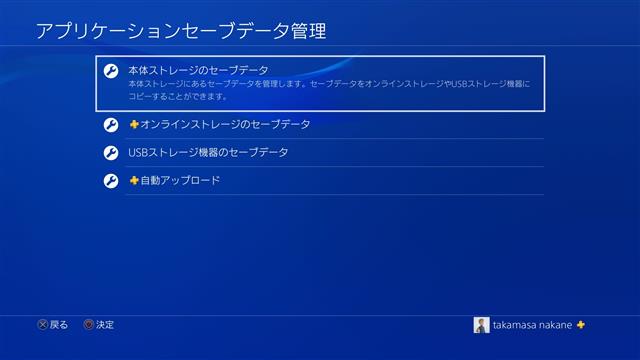
4. セーブデータをオンラインやUSB機器にコピーします。
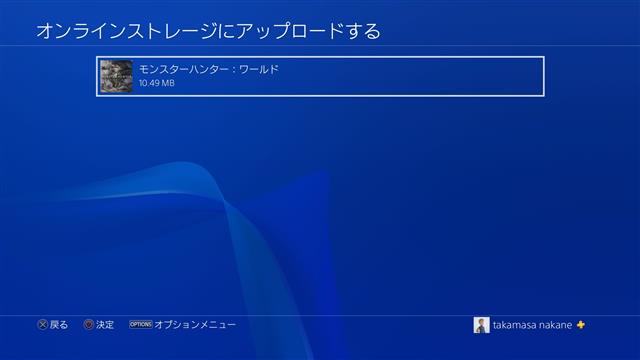
ディスク版の削除とダウンロード版のインストール
1. 「PS Store」を選択して「ライブラリ」を表示します。
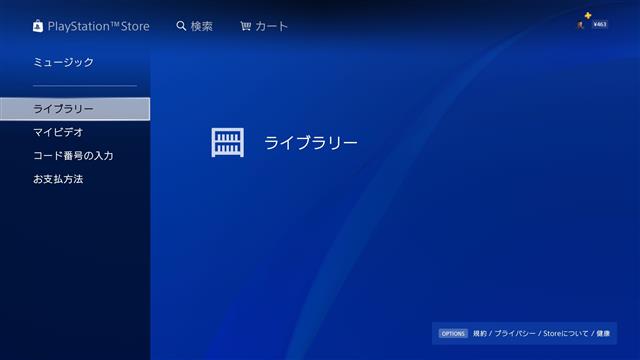
2. 既にインストールされているディスク版の「モンスターハンター:ワールド」を選択してコントローラーの「OPTION」ボタンを押します。
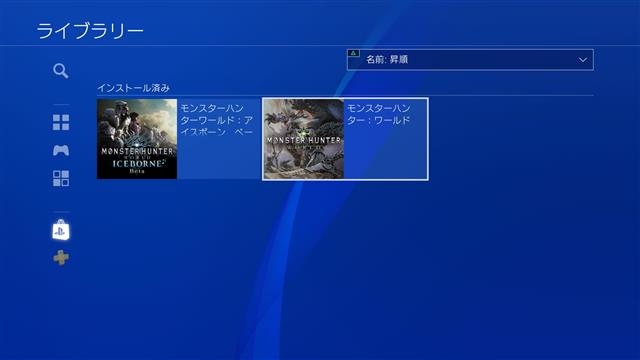
3. 表示されたメニューから「削除」を選びます。
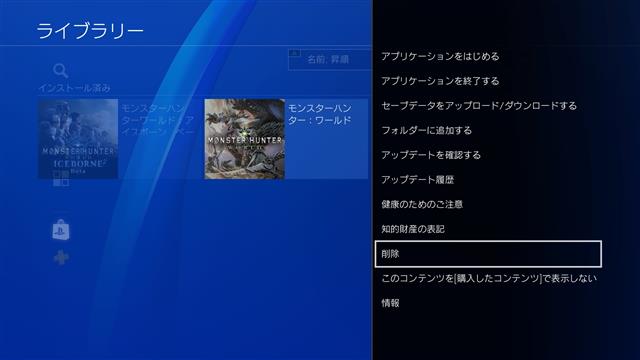
4. 一瞬でゲームが削除されます。
5. 削除後、「未インストール」に表示される「モンスターハンター:ワールド」を選んでセットアップを行います。(購入していない場合には、この状態でダウンロード版を購入します)
6. ダウンロードリストに追加されゲームがインストールされます。
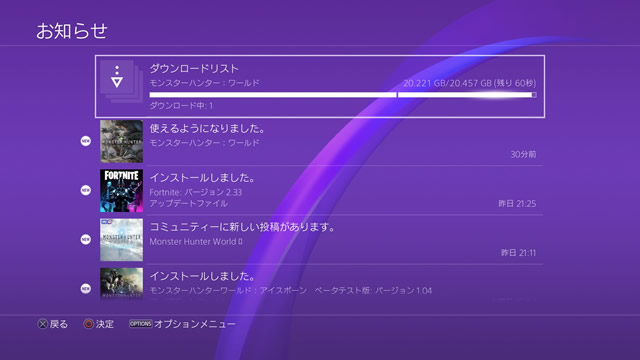
7. ゲームを開始してセーブデータが表示されたら移行が完了です。

まとめ
ディスク版のゲームを削除する時に、勇気が要りますがセーブデータは別で管理されているので、今までのデータが消えることはありません。
ゲーム開始に「このセーブデータでプレイすることはできません」メッセージが表示される場合がありますが、すべてのダウンロードが終了するまで待てばプレイすることが出来ます。
このメッセージが表示された場合の対処法は別記事をご覧ください
ディスク版のゲームをダウンロード版に移行したい人の参考になれば幸いです。
スポンサーリンク
最後までご覧いただき、ありがとうございます。

![モンスターハンター:ワールドで[エラーが起きました。(NW-31251-2)]が表示された時の対処法](https://blog.janjan.net/wp/wp-content/uploads/2020/04/mhw-error-dns-nw-31251-2-150x150.jpg)
![モンスターハンター:ワールドで[エラーが起きました。(NP-39225-1)]が表示された時の対処法](https://blog.janjan.net/wp/wp-content/uploads/2020/04/mhw-error-39225-1-150x150.jpg)

